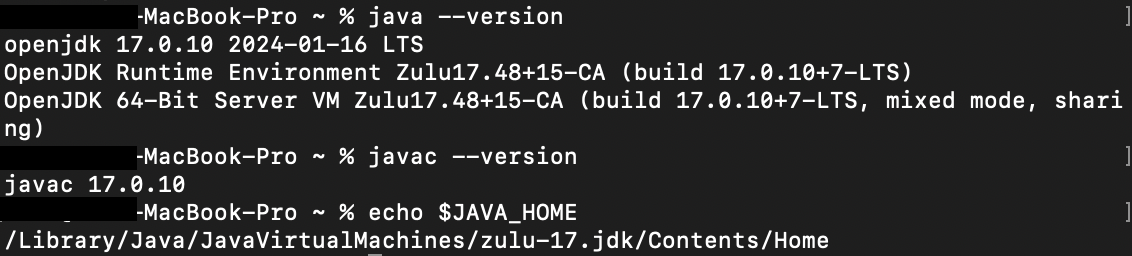Java는 Oracle이든 Azul이든 어디서 다운받든 상관없지만 Java 설치하기 위해 여러 블로그를 찾아본 결과 Oracle 보다는 Azul이 더 좋다는 얘기를 주워들은 적이 있어서 Azul의 Java를 다운받았다.
Java 다운로드하는 방법
Azul에서 제공하는 OpenJDK가 Zulu인데, 이는 2가지 방법으로 다운로드할 수 있다.
- Homebrew를 이용한 다운
- 공식 홈페이지에서 다운
공식 홈페이지를 통해서 Java를 다운받아보겠다.
1. 공식 홈페이지를 통해서 다운받기
공식 홈페이지에 들어가 보면 Java 버전부터 시작해서 OS, Architecture 별로 여러 가지를 다운받을 수 있다.
Java 버전은 가장 최근도, 엄청 오래된 버전도 아닌, 중간 버전인 17 LTS 버전을 다운받았다.

intel Mac은 x86, Apple Silicon Mac은 ARM으로 다운받으면 된다.
2. 환경변수(PATH, JAVA_HOME) 설정하기
앞서 다운받은 파일의 압축을 해제하고 설치까지 완료하게 되면 Default 설정으로 설치했다는 가정하에 다음 경로로 설치되었을 것이다.
/Library/Java/JavaVirtualMachines/zulu-17.jdk
환경변수를 설정하기에 앞서 본인 터미널 Shell이 zsh인지, bash인지 확인해봐야 한다. 터미널을 열고 다음 명령어를 실행해 본다.
echo $SHELL
Shell을 확인하고 JAVA_HOME을 설정해야 하는 이유!!!
Shell이 bash냐 zsh냐에 따라 조금씩 다른 환경변수 파일을 사용하기 때문이다.
bash에서는 .bash_profile을, zsh에서는 .zshenv 파일을 사용한다.
만약 본인의 Shell이 zsh인데 .bash_profile을 생성했다면???(내가 그랬다..)
기본적으로 .bash_profile은 실행되지 않는다. 따라서 자신의 Shell에 따라 올바른 설정파일을 만들어 사용해야 한다.
1) 터미널 실행 후 ls -all 명령어로 .zshenv 파일의 존재를 확인
2) vi ~/.zshenv 명령어로 파일 open (.zshenv 파일이 존재한다면 그 파일이 그대로 열릴 것이고 없다면 생성되어서 열릴 것이다)
vi 명령어는 vim이기 때문에 처음에는 [보기 전용]으로 열린다.
키보드 [i]를 눌러서 [편집 모드]로 바꿔준다.
3) 다음 텍스트를 입력해 준다
export JAVA_HOME=/Library/Java/JavaVirtualMachines/zulu-17.jdk/Contents/Home
export PATH=$PATH:$JAVA_HOME/bin
위와 같이 입력하고 [esc]를 눌러 [편집 모드]에서 나오고 [shift + ;]를 눌러 터미널 하단에 콜론(:)이 나오도록 한다.
콜론 옆에 [wq!]를 입력하고 엔터 쳐서 저장하고 종료한다.
4) .zshenv 파일이 생성되었으니 이를 시스템에 적용해 준다
source ~/.zshenv
Java 설치 확인
java --version
javac --version
echo $JAVA_HOME위 명령어를 모두 실행해 보고 다음과 같이 잘 나온다면 제대로 설치가 된 것이다.